Heim >Betrieb und Instandhaltung >Windows-Betrieb und -Wartung >So stellen Sie den Desktop in der Win10-Oberfläche wieder her

Wie stelle ich den Desktop in der Win10-Oberfläche wieder her?
Benachrichtigung->Tablet-Modus->Klicken Sie auf Tablet-Modus.
Spezifische Schritte:
1. Klicken Sie mit der linken Maustaste auf die Benachrichtigung in der unteren rechten Ecke.
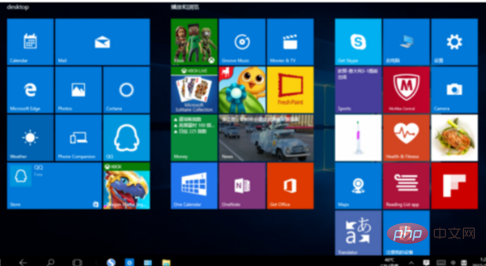
2. Nachdem das Benachrichtigungscenter erweitert wurde, können Sie den Tablet-Modus sehen.
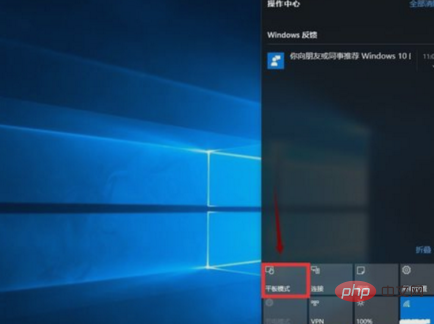
Wechseln Sie zurück in den Computermodus und schalten Sie den Tablet-Modus aus.
Erweiterte Informationen
Die Methode zum Aktivieren des Tablet-Modus ist sehr einfach, es gibt zwei Möglichkeiten.
Benutzer können die Einstellungsoption „Einstellungen“ aufrufen, die Einstellungsoption „System“ öffnen und dann in der Optionsliste auf der linken Seite des Fensters eine Option „Tablet-Modus“ sehen und dann auf klicken Die Option „Tablet-Modus aktivieren“ können Sie auch dadurch öffnen, dass Sie das „Aktionscenter“ aufrufen und auf „Tablet-Modus“ klicken. Letzteres ist viel bequemer als Ersteres.
Beim Wechsel in den Tablet-Modus werden alle Anwendungen in den Vollbildmodus umgewandelt
Gilt für Fingerberührungsvorgänge, während die Taskleiste am unteren Bildschirmrand weiterhin erhalten bleibt. Es werden jedoch nur einige häufig verwendete Funktionstasten platziert, z. B. Startmenü, Zurück, Suche und Multitasking-Umschaltung. Standardmäßig sind verschiedene Anwendungen nicht minimiert, und Sie müssen zum Wechseln die Einstellungsoberfläche aufrufen. Diese Standardanordnung wird den Benutzern, die sich an den Desktop-Modus gewöhnen, etwas unangenehm machen.
Willkommen beim Herunterladen von Tencent Computer Manager, um mehr Wissen zu erfahren und mehr Funktionen zu erleben.
Das obige ist der detaillierte Inhalt vonSo stellen Sie den Desktop in der Win10-Oberfläche wieder her. Für weitere Informationen folgen Sie bitte anderen verwandten Artikeln auf der PHP chinesischen Website!